
どこでもMyMacの機能を使い、外出先のMacから自宅内のMacに対しファイル共有や画面共有を行う方法を記載します。
☆主な検証環境
- OS X 10.11.5
- 11inch MacBook Air(屋外:iPhoneのテザリングに接続)
- 27inch iMac 5k Retina(自宅内:自宅のWi-Fiに接続)
事前に確認する事
以前に記載した『別のMacとのファイル共有や画面共有の設定方法』 は、自宅内(=同一ネットワーク内)にあるMacから自宅内の別のMacにファイル共有や画面共有ができるという機能でしたが、『どこでもMyMac』は外出先など『遠隔地のMacから自宅内のMacにファイル共有や画面共有ができる機能』となります。
必要な条件は こちら に記載がありますが抜粋すると以下の通りとなります。
- 2台のMac双方がOSX10.7以上である事
- AirMacのファームウェアバージョン 7.6.1 以降がインストールされている事
- AirMac ユーティリティ 6.3 以降である事
- ファイアウォール:入の場合で外部からの接続をブロックしていない事
- 自宅内のルーターがApple製のAirMacである事(他社製ルーターUPnP または NAT-PMP 対応の物でも可能ですが本稿ではAirMacでの説明となります)
▼ファイアウォール:入でも以下のようになっていれば問題ありません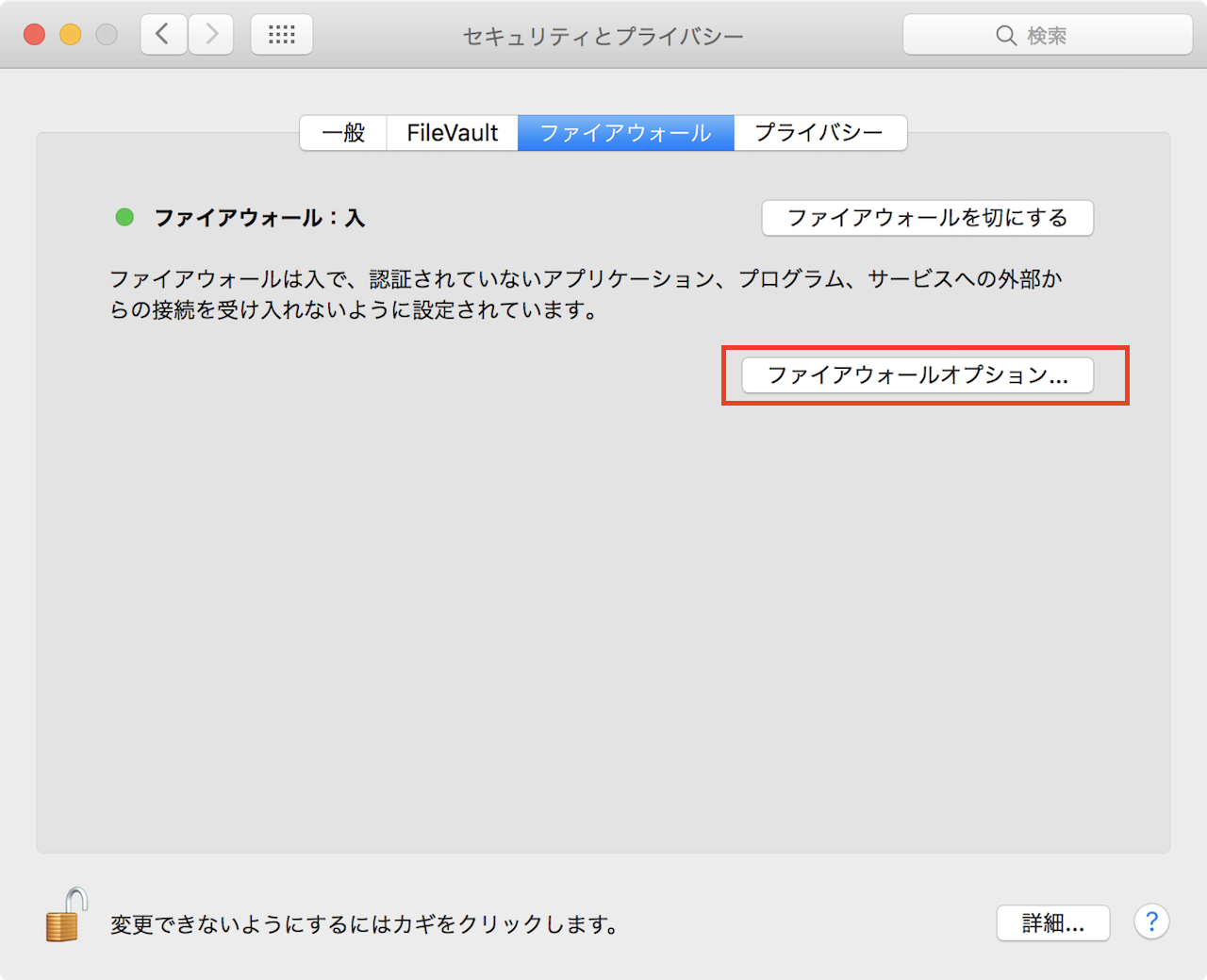
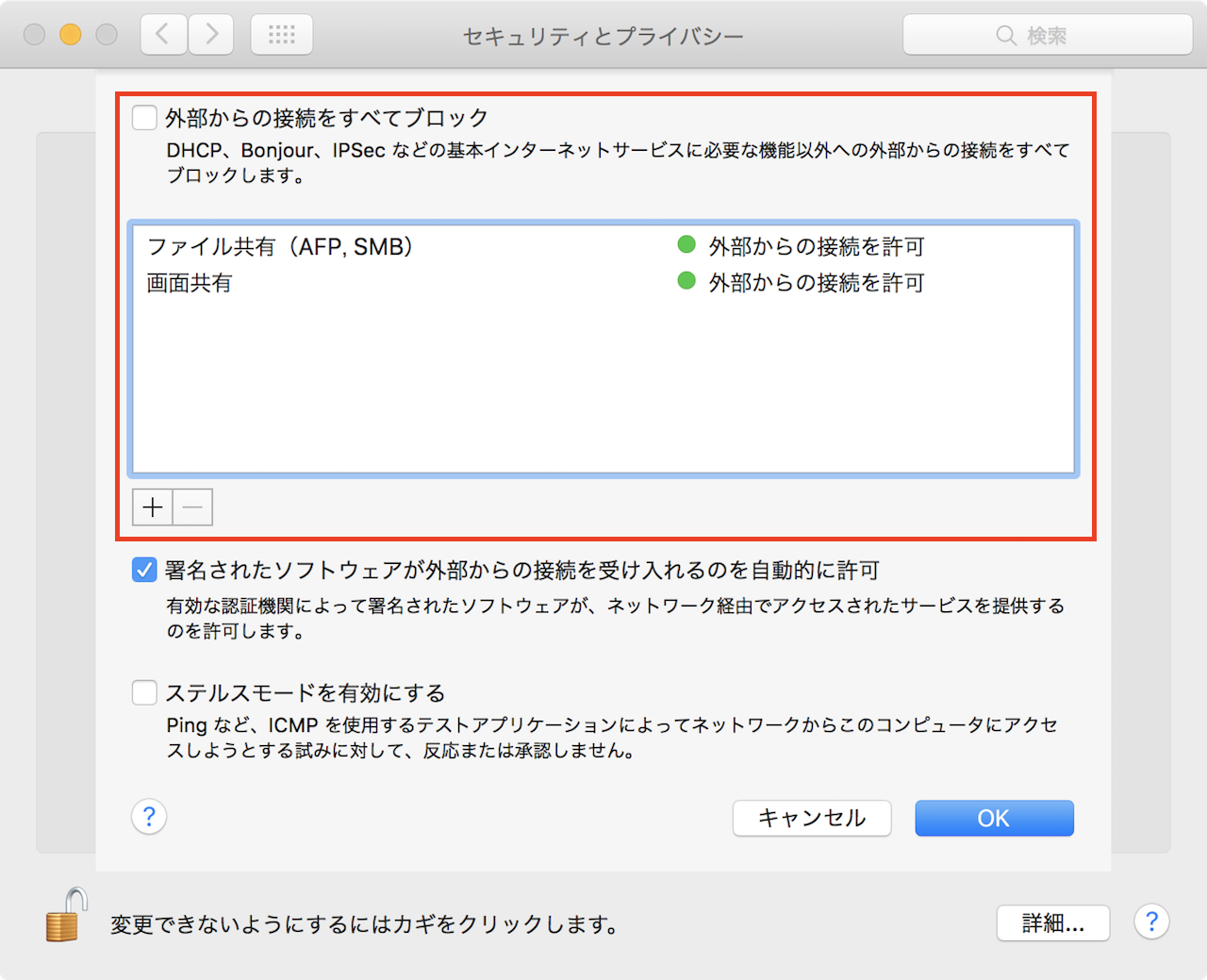
尚、上記の条件をすべて遵守していても成功しない場合は以下も確認下さい。
- 接続先のMacが認識されない場合はセキュリティソフトやファイアウォールが入ってる場合は停止します。
- 『システム環境設定』>『共有』の順で選択し、『コンピュータ名』に名前が入力されているか確認します
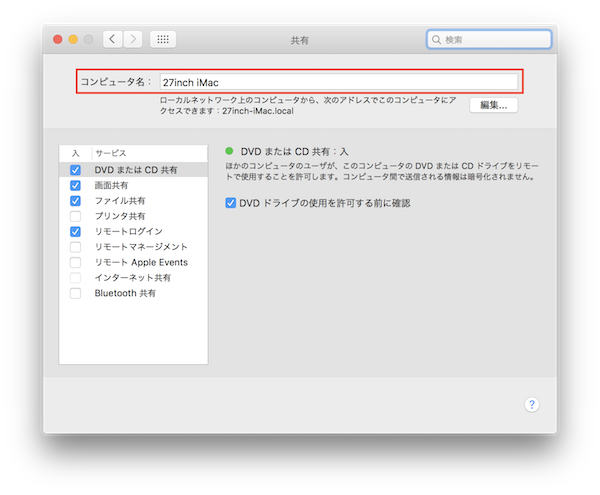
※ 以後本稿では説明の便宜上、『外出先のMac』、『自宅内のMac』と各々称して説明します。
※ 以下に記す MacBook Air:『外出先のMac』からiMac:『自宅内のMac』のファイルを見たり、画面共有し遠隔操作をする方法を本稿で記載します。
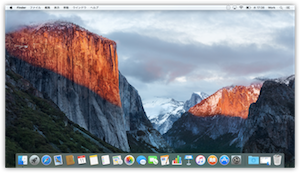
MacBook Air:『外出先のMac』
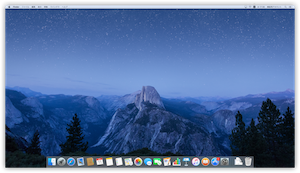
iMac:『自宅内のMac』
最後に開始前の前提として以下の状態にします。
- 自宅内のMacは起動またはスリープ状態である事(システム終了=電源OFFにはしていない事)
- 自宅内のMacは自宅内のAirMacを介したネットワークに接続済である事(有線・無線問わず)
- 外出先のMacはテザリングや外出先のWi-Fiなど何らかのネット環境に接続されている事
上記の準備が整いましたら【Pages 2】の手順で始めてみましょう
Pages: 1 2










